idea下安装scala插件
一、前期准备
在安装scala插件之前,要先在windows下安装scala,如果没有安装scala的话,可以参考这篇博客:windows下scala的安装教程
二、scala安装过程
现在开始安装scala插件:
- 打开idea,在左上角找到File(工具),然后在找到setting
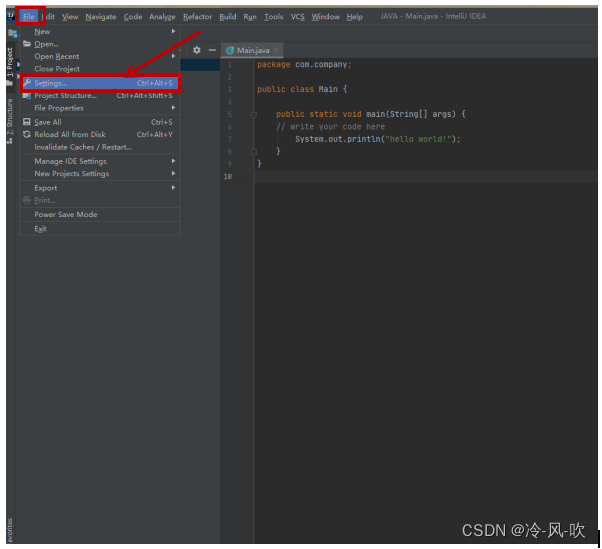
- 进入setting之后,找到plugins(要连接网络进行)
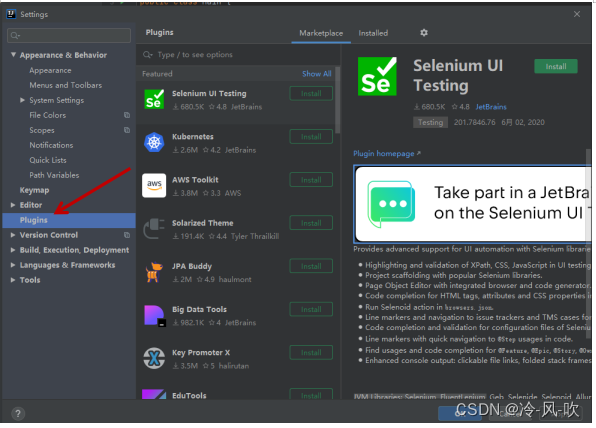
- 搜索scala,这里因为scala我以前已经安装过了,搜索之后会出现如下界面,找到scala,点击instal进行下载即可
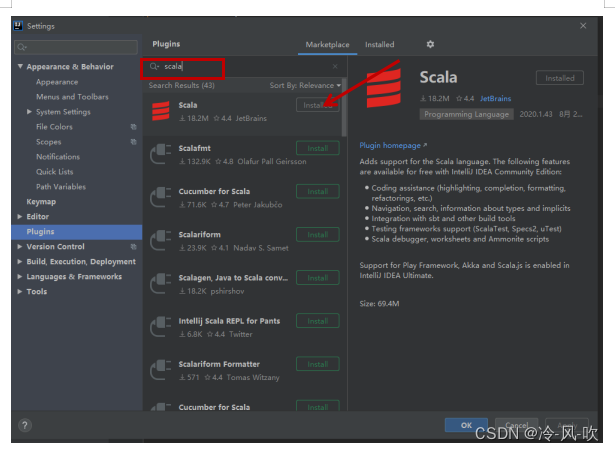
- 下载好之后会出现如下界面,点击右上角的restart IDE,重启即可
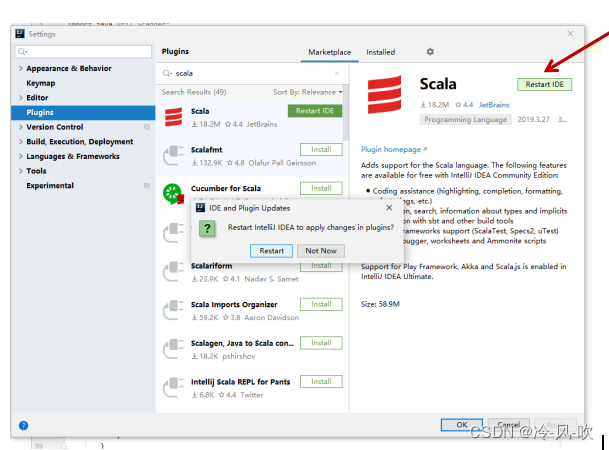
- 重启之后,找到file(工具)——>project structure
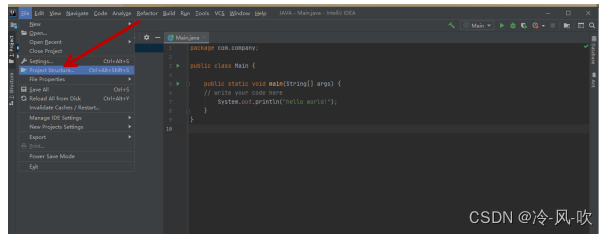
- 找到左下角Glob libararies,然后点击中间 + 号,选择最后一个 Scala SDK
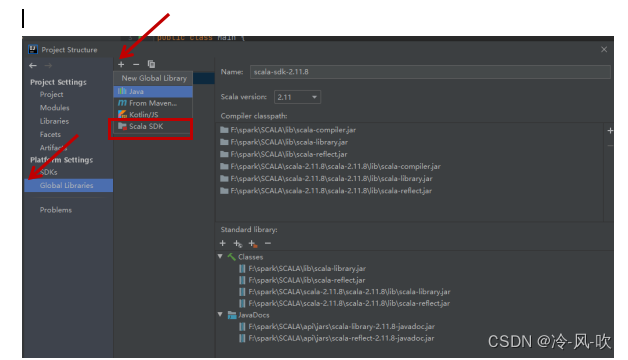
会跳出这样一个界面,找到自己安装scala的版本,点击ok即可
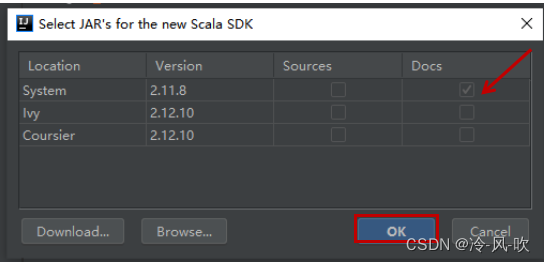
- 之后再点击ok,这样我们scala插件就安装好了
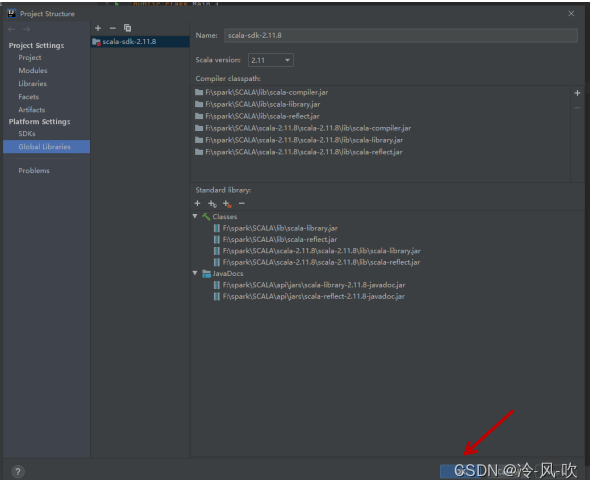
三、测试
- 现在我们来新建一个scala项目,点击file——>new——>project
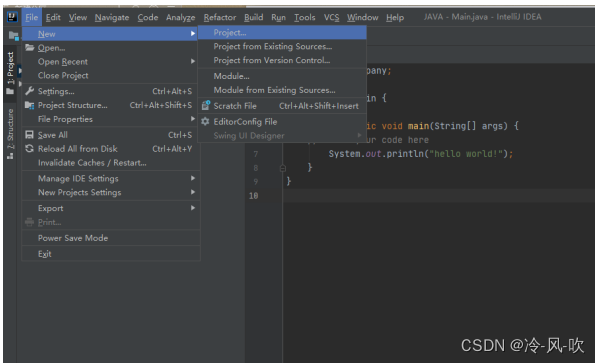
- 在最左边一列找到scala
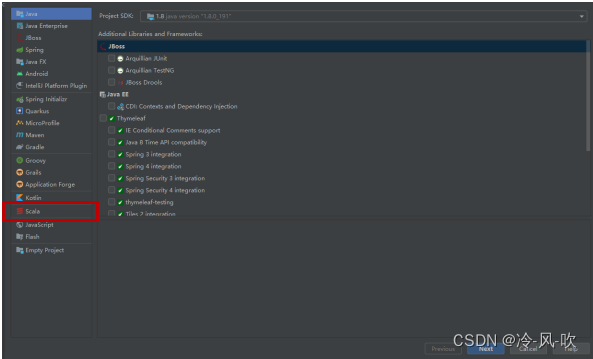
- 选择IDEA,点击next
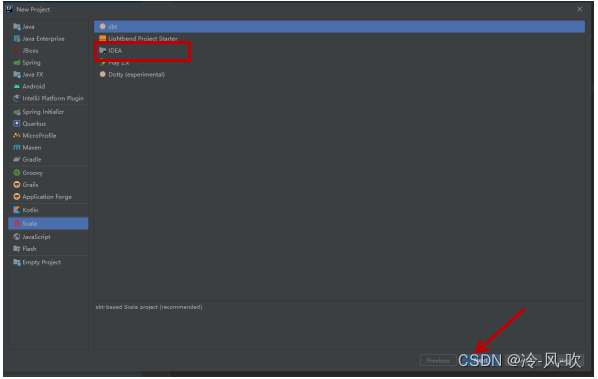
- 接着project name:创建项目的名字 Project location:项目存放的位置 JDK:默认就行(我们要在安装scala之前现在windows下安装好JDK) Scala SDK:默认 创建好之后点击finish,这里我们项目就创建好了
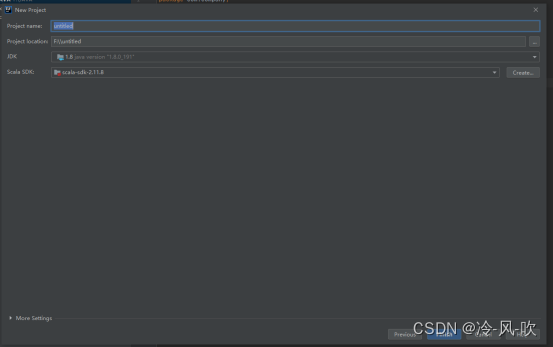
- 完成之后会有如下提示,根据自己需求选择就好了

现在scala项目就创建好了
- 找到src——>new——>packge 创建包
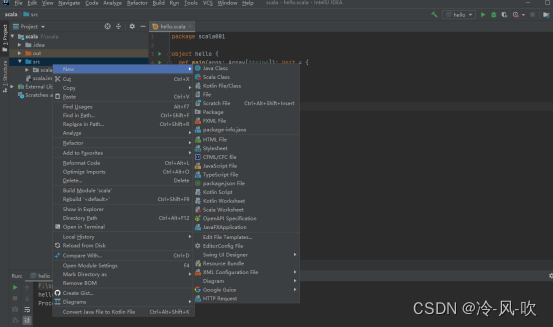
- 输入包的名称之后按enter即可
- 找到src——>scala001(刚创建包的名称,这里的包就相当于windows下的文件夹)——>scala Class 创建scala类
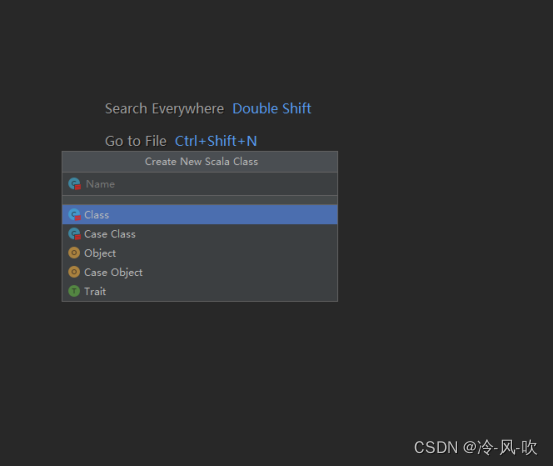
- 输入类的名字(建议不要中文)
- 输入类的名字之后,选择Object,enter即可

- 现在我们就可以编写程序了,以下是编写程序并运行的结果
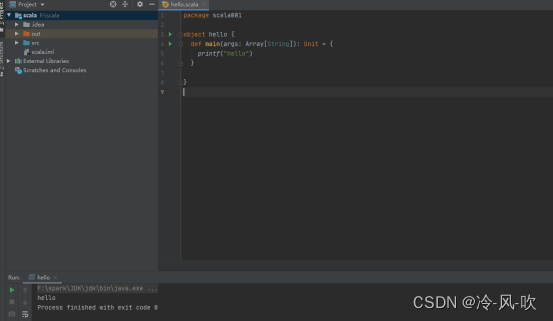
遇到问题及解决方法:
- 在plugins搜索scala的时候搜索不到,提示not found
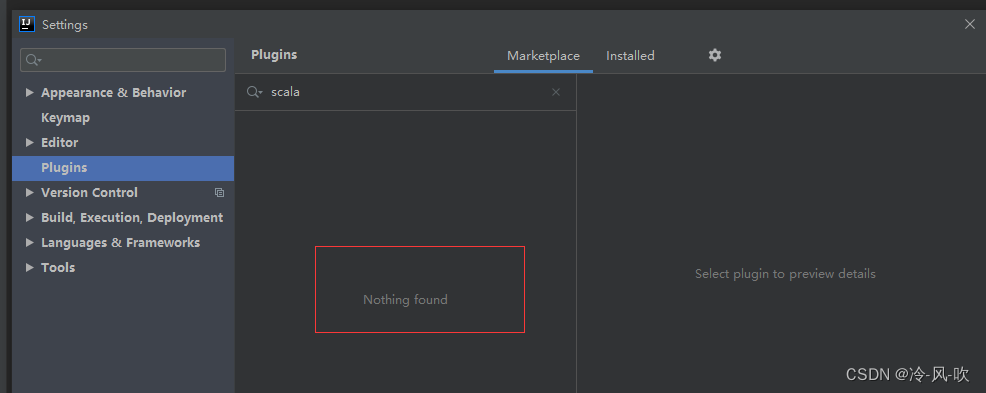
- 在plugins时加载不出其他的包
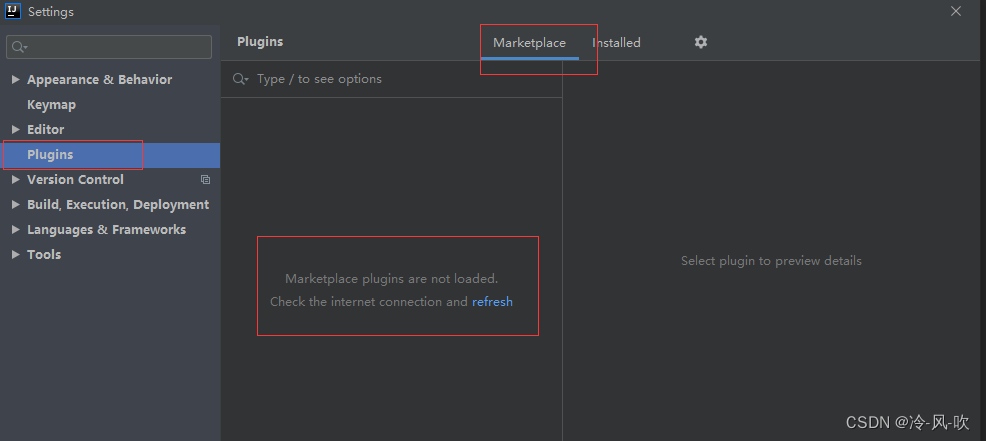 原因:这两个原因都是因为之前在idea安装过scala,然后卸载了idea又从新安装scala的时候会出现这个问题。 这是因为在卸载idea的时候原来在idea里边下载的scala包没有卸载干净。 解决方法:
原因:这两个原因都是因为之前在idea安装过scala,然后卸载了idea又从新安装scala的时候会出现这个问题。 这是因为在卸载idea的时候原来在idea里边下载的scala包没有卸载干净。 解决方法: - 在电脑C盘找到C:\Users\20308 \ (这里的20308是你自己注册时用户,一般为自己的名字)
- 进入之后会看到.idea-build文件,在idea 的 setting—>plugins下载的都会默认存在这个文件下边,我们卸载idea的时候他不会自动删除
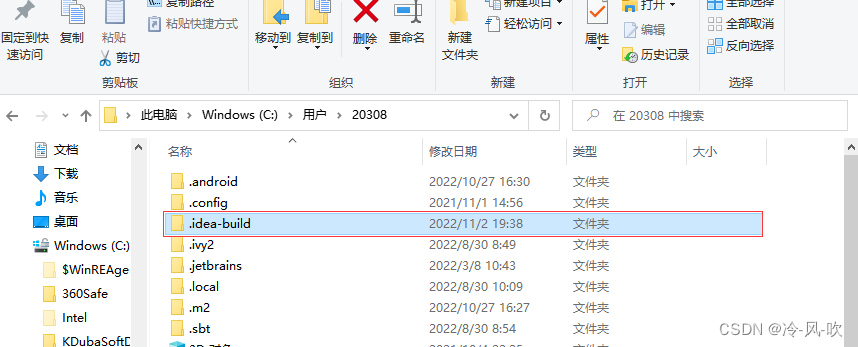
- 如果C:\Users\20308 \ 有.scala_history文件,也一并吧这个文件删除了,如果没有的话就忽略这一步。
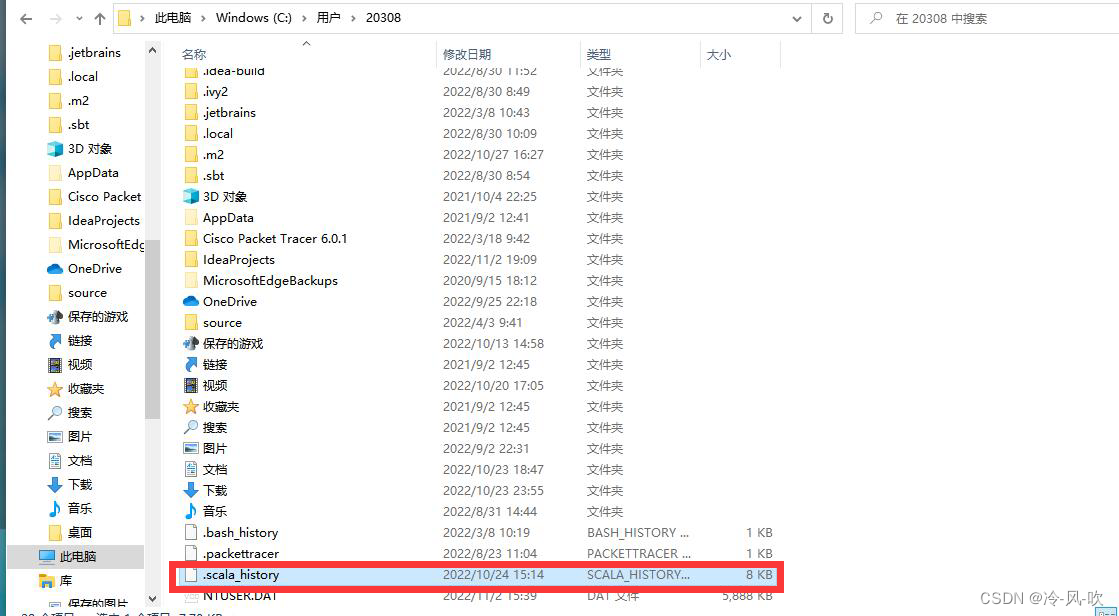
- 将这些文件删除之后然后重新启动idea就能正常在idea的>plugins下载了。
本文转载自: https://blog.csdn.net/m0_61232019/article/details/126601822
版权归原作者 小-枝-丫 所有, 如有侵权,请联系我们删除。
版权归原作者 小-枝-丫 所有, 如有侵权,请联系我们删除。